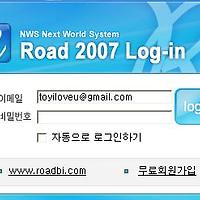자신의 PC 어떻게 관리하세요?
PC청소 프로그램
윈도 PC를 장기간 사용하다 보면 프로그램들을 깔았다 지웠던 흔적들, 즉 찌꺼기가 남고 이러한 찌꺼기는 컴퓨터 속도 저하의 원인이 된다. 윈도에
전문적인 지식이 있는 사람들은 PC의 관리를 체계적이고 깔끔하게 해서 이런 문제들을 미연에 방지하지만 일반적인 윈도 사용자들은 느려진 컴퓨터를
어쩔 수 없이 그냥 사용하거나 결국 귀찮게 윈도 포맷을 선택하기도 한다. 하지만, 주변을 둘러보면 이러한 문제들을 해결해주는 컴퓨터 청소 프로그램들이
많이 존재한다. 컴퓨터를 사용할 때 이 프로그램들로 조금의 시간만 투자해도 컴퓨터를 깨끗하게 유지/관리할 수 있어서 느려진 컴퓨터와 포맷의 악몽에서
벗어날 수 있다. 정기적으로 자동차를 점검해주듯이 컴퓨터의 건강에도 관심을 가져보자.
이지클린 –쉽고 가벼운 국산 프로그램
이지클린은 윈도의 불필요한 임시 파일과 레지스트리를 정리해주는 국산 프로그램으로 쉽게 구해서 무료로 사용할 수 있다. 파일 삭제와 레지스트리 정리
이외에 인터넷 최적화, 메모리 최적화, 기록 관리 등 컴퓨터 관리에 필요한 기본적인 기능들을 탑재하고 있기 때문에 컴퓨터 관리가 필요한 사람들이
많은 도움을 받을 수 있다. 이름처럼 쉽게 사용할 수 있기 때문에 복잡한 것을 싫어하는 사람들에게 좋다.
다운 받을 수 있는 곳 : www.forusersoft.com
1. 자동 최적화
자동 최적화를 선택하면 컴퓨터 디스크의 불필요한 파일들과 레지스트리 청소를 한 번에 해줄 수 있다. [디스크 최적화 설정]과 [레지스트리 최적화
설정]에서 각각의 최적화가 적용될 범위와 위치를 마음대로 지정해 줄 수 있다. 좌측 하단의 [최적화 후 시스템 종료]를 체크하면 최적화 후 자동으로
컴퓨터가 종료된다. 최적화 중에는 다른 작업은 하지 않는 것이 좋으므로 최적화 중에 지루하게 기다리는 것보다는 컴퓨터를 끄기 전에 실행해 놓으면
지혜롭게 사용할 수 있다.
2. 디스크 최적화/레지스트리 최적화
자동 최적화에서 한꺼번에 할 수 있는 [디스크 최적화]와 [레지스트리 최적화]를 각각 따로 해줄 수 있다. 두 가지 모두를 원하지 않고 한 가지만
원할 때 이용하자
3. 인터넷 최적화
레지스트리를 조작하여 인터넷 속도를 향상시켜주는 기능이다. [ADSL 일반 연결],
[ADSL PPPoE 연결], [케이블 LAN 연결], [VDSL 일반 연결] 중 자신의 인터넷 환경을 선택해주면 된다. 만약 이 기능을 사용해서
인터넷 속도가 더 느려진다든가, 기타 문제가 방생할 수도 있는데, 이럴 때는 [윈도 초기값 복구]를 선택하고서 이전의 레지스트리 환경으로 돌아가
주면 된다.
4. 익스플로러 최적화
만약 자신이 사용하는 웹 브라우저가 마이크로소프트의 인터넷 익스플로러라면 이 기능을 사용하자. 익스플로러의 속도를 저하하는 방해요소(악성코드, Active X)를 제거하여 속도를 올려준다.
5. 메모리 최적화
시스템의 메모리를 확보하여 컴퓨터의 속도를 올려주는 기능이다. [빠른 최적화], [보통 최적화], [최대한 최적화]로 나누어지며, 원하는 것을
선택하고 [메모리 최적화]를 선택해주면 된다. 화면에서 현재 컴퓨터의 메모리 사용량을 실시간으로 확인해 줄 수 있다. 체감상 그리 뛰어난 기능은
아니다.
6. 파일, 레지스트리 복구
이지클린은 혹시 알 수 없는 문제가 발생했을 경우를 대비해서 과거에 최적화한 파일과 레지스트리를 백업해 두고
있다. 행여나 문제가 발생하면 이 기능을 이용해 문제 발생 이전에 백업 된 파일을 이용해 복구해 주면 된다.
7. 시작 프로그램 관리
윈도 실행 시 자동으로 실행되는 프로그램들을 제어해 줄 수 있다. 원하는 파일을
체크하고 [선택 삭제]를 선택해주면 된다. 만약 해당 프로그램에서 자체적으로 자동 실행 기능을 꺼줄 수 있는 설정을 제공한다면 그것을 통해 제어하도록
하자.
8. 기록, 목록 관리
익스플로러의 주소창에 남는 주소 목록이나 쿠키, 시작 문서 목록 등 윈도에 전반적인
기록과 목록을 관리해줄 수 있다. 해당 기록을 선택하고 [선택 삭제]를 선택하면 된다. 프로그램 추가/제거 목록 같은 경우 잘못해서 지우면 나중에
해당 프로그램을 지울 때 난감한 경우가 생기므로 꼭, 프로그램을 지웠음에도 남아있는 추가/제거 목록만 제거하도록 하자.
Ccleaner -빠르고 강력하다
믿을만한 해외의 청소 프로그램 중 하나이다. 외국 프로그램이긴 하지만 한글화가 이루어져 일반 사용자들도 편리하게 사용할 수 있다. 이지클린보다
약간 더 강력한 관리 기능을 가지고 있고 성능이 뛰어나다. 한글을 원하는 사람들은 설치 시에 언어를 선택하는 단계에서 한글을 선택하자.
다운 받을 수 있는 곳 : www.ccleaner.com/download
1. Cleaner
각종 파일과 기록 정보들을 사용자들이 원하는 것만 골라 삭제해 줄 수 있다. 윈도와
프로그램 두 가지로 분류되면 윈도에서는 시스템이나 익스플로러의 종류를, 프로그램에서는 사용자가 설치한 기타 프로그램들의 항목을 살펴볼 수 있다.
원하는 목록을 체크해준 뒤 [분석]을 누르면 삭제할 목록을 알아서 골라준다. 삭제를 원한다면 [정리시작을] 선택해주자.
2. 문제
Cleaner 기능과 같이 레지스트리를 청소해주는 기능이다. 원하는 항목을 체크하고
[문제 검사]를 눌러 필요없는 레지스트리를 분석하고 나서 [선택된 문제 수정]을 이용해 청소해 줄 수 있다. [선택된 문제 수정]을 누르면 레지스트리
변경 사항을 백업할지 물어보는데 꼭 백업하도록 하자. 훗날 문제가 생겼을 때 필요하기 때문이다. 레지스트리는 꼭 백업하도록 하자.
3. 도구
[프로그램 삭제] 메뉴에서는 윈도에 설치된 프로그램을 삭제하거나 이름을 바꿔줄 수 있다. 프로그램 말고 목록만 지워줄 수 있다. [시작]에서는
윈도 실행 시 자동으로 실행되는 프로그램들을 제어할 수 있다. 원하지 않는 자동실행 프로그램들을 선택하고 나서 [항목 삭제]를 선택하면 된다.
4. 설정
[설정]에서는 사용 언어와 CCleaner의 자동 기능들을 설정해 줄 수 있다. [쿠키]에서는 원하는 쿠키를 삭제해주거나 반대로 삭제를 원하지
않는 쿠키를 보호해 줄 수 있다. 이외에 메뉴에서도 동작과 관련된 몇 가지 설정을 조정할 수 있다. [고급]에서 [백업 된 레지스트리 보관]은
꼭 선택해놓자.
RegSeeker -번거로운 설치가 필요 없다
'RegSeeker' 는 설치과정이 없이 다운 받은 파일을 압축만 풀어주면 바로 실행 시킬 수 있는 프로그램으로 구동은 매우 쉽지만 사용할 수
있는 기능은 매우 뛰어나고 고급스러운 청소 프로그램이다. 기본적인 청소 기능 이외에도 다양한 부가 기능을 제공하기 때문에 보다 더 강력한 관리
기능을 원하는 사람들에게 좋다. 아울러 다양한 언어를 지원하고 그중에 한글도 포함되어 있기 때문에 언어로 고생할 필요가 없다. 우측 상단에
[Languages...] 버튼을 선택하고서 [Korea]를 선택하면 한글을 사용할 수 있기 때문에 쉽게 접근할 수 있다.
다운 받을 수 있는 곳 : www.hoverdesk.net/freeware.htm
1. 레지스트리 검색
윈도를 사용하다 보면 레지스트리를 편집 해야 할 일이 생기는데 이럴 때 유용한 기능이다. 윈도에서 기본적으로 지원하는 레지스트리 편집기를 이용하는
것보다, RegSeeker의 레지스트리 검색을 이용하면 더 편리하다. 검색 범위를 체크하고 이름을 입력한 뒤 검색하자.
2. 설치된 프로그램
내 컴퓨터에 설치된 프로그램들을 살펴볼 수 있고 설정을 해줄 수 있다. 목록의 해당 레지스트리 키를 더블 클릭하면 각각의 위치에서 윈도 레지스트리
편집기가 실행된다.
3. 등록된 시작 프로그램
윈도 실행 시 자동으로 시작되는 프로그램들을 제어해줄 수 있다. 원하는 목록을 선택하고 우클릭하면 팝업 메뉴가 나타난다. 자동 실행을 원하지 않는다면
항목을 삭제해 주자. 삭제를 원하는 목록을 우클릭하고 [선택된 항목 삭제]를 선택하면 된다.
4. 이력관리
인터넷 익스플로러의 URL 목록, 히스토리, 캐시, 쿠키, 파일/컴퓨터 찾기 등 윈도 상에 기록된 내역을 살펴보고 삭제할 수 있다. [이력관리]를
누르면 메뉴가 나타나는데, 원하는 메뉴를 선택하고 원하는 목록을 지워주면 된다.
5. 즐겨찾기
자주 찾는 레지스트리 파일을 목록으로 만들어 쉽게 사용하게 해주는 기능이다. 레지스트리를 자주 편집하는 사람들에게 유용하다. 즐겨찾기를 선택하고
[즐겨찾기 관리]를 눌러준 뒤, 키 이름을 입력하고 [첨가]를 눌러주면 된다.
6. 기능향상
윈도의 여러가지 기능들을 제어해서 자신의 컴퓨터를 더 뛰어난 기능을 가진 컴퓨터로 만들자. 원하지 않는 항목은 체크를 풀어주고 [변경 적용]을
선택한다. 아이콘의 크기나 휠 스크롤의 범위도 편하게 설정할 수 있다.
7. 레지스트리 지우기
다른 프로그램들의 기능과 마찬가지로 레지스트리를 청소해주는 기능이다. RegSeeker도 다른 프로그램과 마찬가지로 문제가 발생할 때를 대비해서
백업 기능을 지원한다. 레지스트리를 청소해주기 전에는 꼭 프로그램 촤측 하단에 위치한 [삭제 전에 백업하기]를 체크하고 실행하자. [Auto
Clean]을 선택하면 청소가 실행된다.
8. 백업
레지스트리를 청소할 때 백업 된 파일들의 목록이다. 훗날을 대비해서 잘 관리해두는
것이 좋다. 만약 문제가 생긴다면 원하는 백업 파일을 더블 클릭하여 실행한 뒤 [Restore]를 선택하면 된다.(그림 21)
WinTools.net –최고급 기능들을 한곳에…
다른 프로그램들과 마찬가지로 WinTools.net은 윈도를 최적화시켜주고 레지스트리를 청소해주는 프로그램이다. 지금 설명한 프로그램들 중에서는
가장 복잡한 인터페이스를 가지고 있지만 그만큼 할 수 있는 일이 많기 때문에 괜찮은 프로그램이다. [Option]-[Languages]에서
[Korea]를 선택하면 한글을 이용할 수 있다. 처음 실행하면 컴퓨터의 세부 사양을 보여주는 것이 특이하다. 유료 프로그램으로 인터넷 상에서
21일 체험판을 구할 수 있다. 체험판은 몇몇 기능에 제한이 있다.
다운 받을 수 있는 곳 : www.wintools.net
1. Clean Uninstaller
프로그램을 지울 때 같이 지워지지 않는 임시 파일들을 남아 있지 않게 미연에 방지하는 기능이다. 프로그램의 설치과정을 제어하거나 감시할 수 있다.
[설정]에서 적용될 디스크를 지정해주고 레지스트리도 추가해줄 수 있다. [생성하기]를 선택하면 제어시점을 지정할 수 있고 [분석하기]를 통해 변경된
사항을 찾아볼 수 있다.
2. Scan Files
컴퓨터에 불필요한 임시파일들을 검색하고 삭제해주는 기능이다. [검사를 원하지 않는 폴더는 [제외] 메뉴를 통해서 지정해 주면 되고, 옵션에서 제거된
파일을 영구히 지우거나 휴지통으로 이동할지도 정해줄 수 있다.
3. Scan Registry
레지스트리를 청소하는 기능이다. 다른 프로그램들과 마찬가지로 미리 레지스트리를 백업해준 뒤 사용하자. [백업]메뉴에서 [생성하기]를 선택하여 백업해두면
되고 [복원]을 통해 문제를 해결할 수 있다.
4. Start up
시작 프로그램들을 관리할 수 있게 도와주는 기능이다. 시작 프로그램 관리에서 원하지 않는 프로그램을 체크해 주고 우측에 있는 [적용]을 선택하면
된다. 이외에 [프로세스]에서는 실행 중인 프로세스를 끄거나 새로 고침 해줄 수 있다.
5. Tweaki UI
윈도의 여러 숨겨진 항목들을 설정할 수 있게 해주는 기능이다. [전체], [바탕화면], [시스템], [시작메뉴], [보안], [제어판]으로 나뉘며
해당 메뉴를 클릭하면 세부적인 설정의 목록이 보인다. 체크로 원하는 항목을 설정해주고 우측 하단에 [적용]을 눌러주자.
6. Net Tweak
인터넷을 최적화시켜서 속도를 향상시켜주는 기능이다. 약간 복잡하고 자신의 컴퓨터에 대한 전문적인 지식이 필요하기 때문에 쉽게 사용하기는 힘들다.
과거의 설정 값으로 되돌리려면 [기본 값]을 선택하면 된다.
7. The Privacy
컴퓨터에 남은 민감한 정보들을 삭제해 줄 수 있다. [윈도우 로그 파일], [파일 기록], [휴지통] 등 삭제를 원하는 목록을 체크하고 [지우기]를
눌러주면 된다. 다른 메뉴에서는 [사용내역]을 생성하여 복구에 사용할 수 있고 [파일 슈레더]에서는 디스크에서 조각난 파일을 삭제해 줄 수 있다.
(이 글은 펌을 금지합니다.)
'기 타' 카테고리의 다른 글
| 파이어폭스3 새로이 추가된 명령어! about:robots (19) | 2008.05.03 |
|---|---|
| 애드센스 디자인 공모전 당선 작품 (1) | 2008.05.03 |
| 심형래 디워, 파이어폭스 패러디 (25) | 2007.08.03 |
| 로드 브라우저 사용기(Road) (35) | 2007.07.26 |
| 사탄의 브라우저 파이어폭스? 불여우의 비밀...(이스터 에그) (28) | 2007.07.04 |